Познакомьтесь с JunkCtrl.
- Пользователям надоело решение Microsoft внедрять вредоносное ПО в Windows 11.
- Чтобы решить эту проблему, сторонний разработчик выпустил JunkCtrl.
- Теперь на GitHub можно удалять ненужные приложения.

Мы видели, как многие пользователи Windows 11 жалуются на вредоносные программы и стандартные приложения в своей системе и хотят их удалить. Радикальный подход Microsoft к рекламе стал чем-то, что отвратило людей от ОС.
К счастью, появился JunkCtrl, сторонний инструмент, предназначенный для борьбы с беспорядком и нежелательными приложениями, с единственным обещанием упростить процесс очистки для пользователей Windows 11.
Выполняя свою миссию по удалению мусора, JunkCtrl претерпел полную переработку и теперь имеет инновационный функция плагина, которая позволяет пользователям создавать собственные категории нежелательной почты и вредоносных программ для почти автоматизированного приложения. удаление.
Теперь живи дальше Гитхаб, недавно выпущенная версия JunkCtrl может похвастаться значительными улучшениями в своей основе, что позволяет пользователям эффективно наводить порядок в своих операционных системах Windows 11. В то время как ранее популярный BloatBox остается доступным для пользователей Windows 10, JunkCtrl специально разработан для последней версии Windows, предлагая более комплексный подход к удалению нежелательной почты.
Как пользователь, вы также можете создавать персонализированные сравнения нежелательной почты и систематически удалять приложения до тех пор, пока на их устройствах с Windows 11 не останется ни одного. Но вопрос в том, как это работает?
Как работает JunkCtrl для удаления вредоносных программ и стандартных приложений из Windows 11?
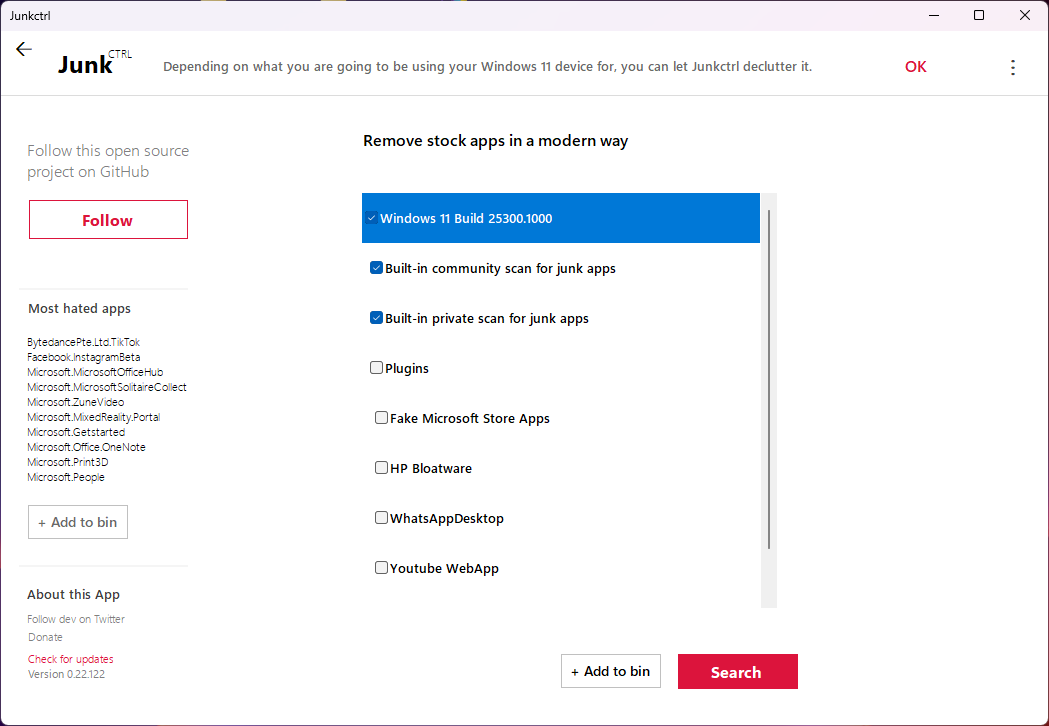
Просто запустите программу и нажмите кнопку «Поиск», которая отобразит список предустановленных приложений на вашем устройстве. Выберите те, которые вам не нужны, и нажмите на кнопку «Добавить в корзину».
Команда разработчиков JunkCtrl также рассматривает возможность включения элементов Cleanmgr+ в программное обеспечение в будущем. Хотя миграция Cleanmgr+ на .Net была сложной задачей, интеграция может еще больше расширить функциональность JunkCtrl и сделать ее еще более надежной.
Кроме того, мы также подготовили набор общих руководств, с которыми вы можете ознакомиться, если хотите удалить Вредоносное ПО Windows 11 полностью, другими способами.
Вам надоели вредоносные программы и стандартные приложения в Windows 11? Дайте нам знать об этом в комментариях!
Все еще испытываете проблемы?
СПОНСОР
Если приведенные выше рекомендации не помогли решить вашу проблему, на вашем компьютере могут возникнуть более серьезные проблемы с Windows. Мы предлагаем выбрать комплексное решение, такое как Защитить для эффективного решения проблем. После установки просто нажмите кнопку Посмотреть и исправить кнопку, а затем нажмите Начать ремонт.


